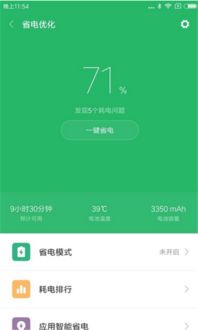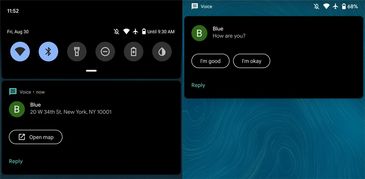- 时间:2025-02-08 03:48:23
- 浏览:
亲爱的手机控们,你们有没有遇到过这种情况:手机系统更新后,发现新版本有点小bug,或者就是想释放一下存储空间,于是乎,心里痒痒地想删掉那些升级文件。别急,今天就来给你详细说说,怎么在安卓系统更新后,巧妙地删除那些不再需要的文件,让你的手机焕然一新!
1. 清除数据,轻松释放空间
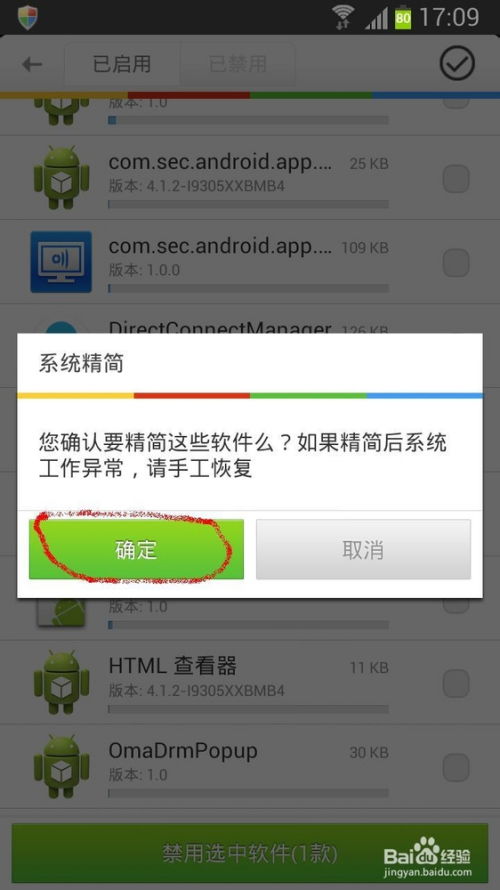
第一步,打开手机设置,找到“应用与权限”这一栏,然后进入“应用管理”。在这里,你能看到所有已安装的应用,包括那些默默无闻的系统应用。
接下来,找到“系统更新”或者类似命名的应用。这个程序负责处理系统升级,里面的文件就是我们要删除的对象。
点击进入“系统更新”的详情页面,找到“存储”选项,然后点击“清除数据”。这样,所有暂存的更新文件和缓存都会被清除,你的手机存储空间瞬间就变得宽敞起来啦!
2. ADB工具,一键删除更新文件
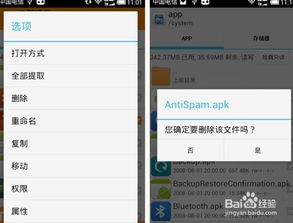
如果你对电脑操作比较熟悉,还可以尝试使用ADB(Android Debug Bridge)工具来删除更新文件。
首先,你需要下载并安装对应的手机驱动,然后下载ADB工具包并解压到指定文件夹。
接下来,用数据线将手机连接到电脑,并在手机的开发者选项中启用USB调试。在电脑上打开命令提示符或终端,运行以下命令:
adb shell rm -r /data/system/app//updater
这样,系统更新文件就被删除啦!
3. 手动删除,简单直接
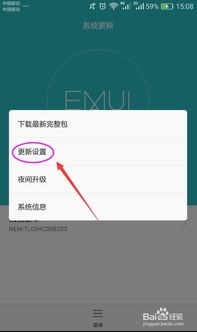
如果你不想使用ADB工具,也可以手动删除更新文件。
打开手机的文件管理器,找到下载的系统更新包存放的位置。这通常是在内部存储的某个特定文件夹中。
找到更新包文件后,直接将其删除,就像删除其他普通文件一样。
4. 禁用自动更新,避免重复烦恼
为了避免以后再次出现类似的问题,你还可以禁用自动更新。
打开手机设置,找到“系统”这一栏,然后进入“系统更新”。在这里,你可以找到“自动更新”选项,将其关闭。
这样,你的手机就不会再自动更新系统了,你可以根据自己的需求来决定何时进行更新。
注意事项
1. 在删除系统更新文件之前,请确保你已经备份了重要数据,以免丢失。
2. 使用ADB工具删除更新文件时,请确保你已经正确连接了手机和电脑,并且已经开启了USB调试。
3. 手动删除更新文件时,请确保你已经找到了正确的文件路径。
4. 禁用自动更新后,如果你的手机出现系统问题,可能需要手动更新系统。
通过以上方法,你就可以轻松地删除安卓系统更新文件,让你的手机变得更加流畅和高效。快来试试吧!